|
Dispositivo
|
Interfaz
|
Dirección IP
|
Máscara de subred
|
Gateway predeterminado
|
|
R1
|
Fa0/0
|
172.16.1.1
|
255.255.255.0
|
N/C
|
|
S0/0/0
|
172.16.3.1
|
255.255.255.252
|
N/C
|
|
|
S0/0/1
|
192.168.10.5
|
255.255.255.252
|
N/C
|
|
|
R2
|
Fa0/0
|
172.16.2.1
|
255.255.255.0
|
N/C
|
|
S0/0/0
|
172.16.3.2
|
255.255.255.252
|
N/C
|
|
|
S0/0/1
|
192.168.10.9
|
255.255.255.252
|
N/C
|
|
|
Lo0
|
10.1.1.1
|
255.255.255.252
|
N/C
|
|
|
R3
|
Fa0/0
|
192.168.1.1
|
255.255.255.0
|
N/C
|
|
S0/0/0
|
192.168.10.6
|
255.255.255.252
|
N/C
|
|
|
S0/0/1
|
192.168.10.10
|
255.255.255.252
|
N/C
|
|
|
PC1
|
NIC
|
172.16.1.10
|
255.255.255.0
|
172.16.1.1
|
|
PC2
|
NIC
|
172.16.2.10
|
255.255.255.0
|
172.16.2.1
|
|
PC3
|
NIC
|
192.168.1.10
|
255.255.255.0
|
192.168.1.1
|
Objetivos
de aprendizaje
Al completar esta
práctica de laboratorio podrá:
- Conectar una red
de acuerdo con el Diagrama de topología.
- Eliminar la
configuración de inicio y recargar un router al estado predeterminado.
- Realizar tareas de
configuración básicas en un router.
- Configurar y activar
interfaces.
- Configurar el
enrutamiento EIGRP en todos los routers.
- Verificar el
enrutamiento EIGRP utilizando los comandos show.
- Desactivar la
sumarización automática.
- Configurar la
sumarización manual.
- Documentar la
configuración de EIGRP.
Situación
En esta actividad de
laboratorio, aprenderá a configurar el protocolo de enrutamiento EIGRP a través
de la red que se muestra en el Diagrama de topología. Se usará una dirección
loopback en el router R2 para simular una conexión con un ISP, en la cual se
enviará todo el tráfico que no tiene como destino la red local. Algunos
segmentos de la red han sido divididos en subredes con VLSM. EIGRP es un
protocolo de enrutamiento sin clase que se puede utilizar para proporcionar
información de máscara de subred en las actualizaciones de enrutamiento. Esto permitirá
que se propague a través de la red la información de subred VLSM.
Tarea
1: Preparar la red
Paso 1: Conecte una red que sea similar a la del Diagrama de
topología.
Esta actividad comienza
con una red inicial en el espacio de trabajo lógico.
Paso 2: Borre todas las configuraciones existentes en los routers.
Tarea
2: Realizar las configuraciones básicas del router
Realice las
configuraciones básicas de los routers R1, R2 y R3 de acuerdo con las
siguientes pautas generales:
- Configure el
nombre de host del router.
- Desactive la
búsqueda de DNS.
- Configure una
contraseña de modo EXEC.
- Configure un mensaje
del día.
- Configure una
contraseña para las conexiones de la consola.
- Configure una
contraseña para las conexiones de VTY.
Tarea
3: Configurar y activar las direcciones serial y Ethernet
Paso 1: Configure las interfaces de los routers R1, R2 y R3.
Configure las interfaces
de los routers R1, R2 y R3 con las direcciones IP de la tabla que se encuentra
debajo del Diagrama de topología.
Paso 2: Verifique el direccionamiento IP y las interfaces.
Utilice el comando show ip interface brief para verificar que el
direccionamiento IP es correcto y que las interfaces están activas.
Cuando haya finalizado, asegúrese de guardar la configuración en ejecución para la NVRAM del router.
Cuando haya finalizado, asegúrese de guardar la configuración en ejecución para la NVRAM del router.
Paso 3: Configure las interfaces Ethernet de PC1, PC2 y PC3.
Configure las interfaces
Ethernet de PC1, PC2 y PC3 con las direcciones IP y los gateways
predeterminados de la tabla que se encuentra debajo del Diagrama de topología.
Tarea
4: Configurar el EIGRP en el router R1
Paso 1: Habilite EIGRP.
Utilice el comando router
eigrp en el modo de configuración global para habilitar EIGRP en el
router R1. Ingrese 1 para el parámetro del sistema autónomo.
R1(config)#router eigrp 1
R1(config)#router eigrp 1
Paso 2: Configure la red con clase 172.16.0.0.
Una vez que esté en el
sub modo de configuración del router EIGRP, configure la red con clase
172.16.0.0 para que se incluya en las actualizaciones de EIGRP que se envían
desde R1.
R1(config-router)#network 172.16.0.0
El router comenzará a enviar mensajes de actualización de EIGRP a cada interfaz que pertenezca a la red 172.16.0.0. Las actualizaciones EIGRP se enviarán desde las interfaces FastEthernet0/0 y Serial0/0/0 porque ambas son subredes de la red 172.16.0.0.
R1(config-router)#network 172.16.0.0
El router comenzará a enviar mensajes de actualización de EIGRP a cada interfaz que pertenezca a la red 172.16.0.0. Las actualizaciones EIGRP se enviarán desde las interfaces FastEthernet0/0 y Serial0/0/0 porque ambas son subredes de la red 172.16.0.0.
Paso 3: Configure el router para que informe la red
192.168.10.4/30 conectada a la interfaz Serial0/0/1.
Utilice la opción de
máscara wildcard con el comando network para notificar únicamente la subred y
no toda la red con clase 192.168.10.0.
Nota: piense en la máscara wildcard como lo inverso a una máscara de subred. La inversa de la máscara de subred 255.255.255.252 es 0.0.0.3. Para calcular lo inverso a la máscara de subred, reste la máscara de subred de 255.255.255.255:
255.255.255.255
– 255.255.255.252 Restar la máscara de subred
----------------------
0 . 0 . 0 . 3 Wildcard mask
R1(config-router)#network 192.168.10.4 0.0.0.3
Al finalizar la configuración de EIGRP para el R1, vuelva al modo EXEC privilegiado y guarde en la NVRAM la configuración actual.
Nota: piense en la máscara wildcard como lo inverso a una máscara de subred. La inversa de la máscara de subred 255.255.255.252 es 0.0.0.3. Para calcular lo inverso a la máscara de subred, reste la máscara de subred de 255.255.255.255:
255.255.255.255
– 255.255.255.252 Restar la máscara de subred
----------------------
0 . 0 . 0 . 3 Wildcard mask
R1(config-router)#network 192.168.10.4 0.0.0.3
Al finalizar la configuración de EIGRP para el R1, vuelva al modo EXEC privilegiado y guarde en la NVRAM la configuración actual.
Tarea
5: Configurar EIGRP en los routers R2 y R3
Paso 1: Habilite el enrutamiento EIGRP en el router R2 mediante el
comando router eigrp.
Utilice un número de
sistemas autónomos de 1.
R2(config)#router eigrp 1
R2(config)#router eigrp 1
Paso 2: Utilice la dirección con clase 172.16.0.0 para incluir la
red para la interfaz FastEthernet0/0.
R2(config-router)#network
172.16.0.0
Observe que DUAL envía un mensaje de notificación a la consola informando que se ha establecido una relación vecina con otro router EIGRP.
¿Cuál es la dirección IP del router EIGRP vecino? 172.16.3.1
¿Con cuál interfaz del router R2 es adyacente el vecino?Serial0/0/0
Observe que DUAL envía un mensaje de notificación a la consola informando que se ha establecido una relación vecina con otro router EIGRP.
¿Cuál es la dirección IP del router EIGRP vecino? 172.16.3.1
¿Con cuál interfaz del router R2 es adyacente el vecino?Serial0/0/0
Paso 3: Configure el router R2 para notificar la red
192.168.10.8/30 que se adjunta a la interfaz Serial0/0/1.
- Utilice la opción de
máscara wildcard con el comando network para notificar únicamente la
subred y no toda la red con clase 192.168.10.0.
- Al finalizar, vuelva
al modo EXEC privilegiado.
R2(config-router)#network 192.168.10.8 0.0.0.3
R2(config-router)#end
Paso 4: Configure el EIGRP en el router R3 mediante los comandos
router eigrp y network.
- Utilice un número de
sistemas autónomos de 1.
- Utilice la dirección
con clase para la red adjunta a la interfaz FastEthernet0/0.
- Incluya las máscaras
wildcard para las subredes adjuntas a las interfaces Serial0/0/0 y Serial
0/0/1.
- Cuando termine,
regrese al modo EXEC privilegiado.
R3(config)#router eigrp 1
R3(config-router)#network 192.168.1.0
R3(config-router)#network 192.168.10.4 0.0.0.3
R3(config-router)#
Observe que cuando se agregan las redes para los enlaces
seriales de R3 a R1 y de R3 a R2 a la configuración EIGRP, DUAL envía un
mensaje de notificación a la consola informando que se ha establecido una
relación vecina con otro router EIGRP.
Tarea
6: Verificar el funcionamiento de EIGRP
Paso 1: Visualice los vecinos.
En el router R1, utilice
el comando show ip eigrp neighbors para visualizar la tabla
de vecinos y verificar que el EIGRP haya establecido una adyacencia con los
routers R2 y R3. Debe poder ver la dirección IP de cada router adyacente y la
interfaz que utiliza R1 para llegar a ese vecino EIGRP.
R1#show ip eigrp neighbors
R1#show ip eigrp neighbors
Paso 2: Visualice la información del protocolo de enrutamiento.
En el router R1, utilice
el comando show ip protocols para visualizar la
información referente al funcionamiento del protocolo de enrutamiento. Observe
que la información que se configuró en la Tarea 5, como el protocolo, número de
sistema autónomo y redes, se muestra en el resultado. También se muestran las
direcciones IP de los vecinos adyacentes.
R1#show ip protocols
Observe que el resultado especifica el número de sistema autónomo que utiliza EIGRP. Recuerde que el número de sistema autónomo debe ser el mismo en todos los routers para que EIGRP pueda establecer adyacencias de los vecinos y compartir información de enrutamiento.
R1#show ip protocols
Observe que el resultado especifica el número de sistema autónomo que utiliza EIGRP. Recuerde que el número de sistema autónomo debe ser el mismo en todos los routers para que EIGRP pueda establecer adyacencias de los vecinos y compartir información de enrutamiento.
Tarea
7: Examinar rutas EIGRP en las tablas de enrutamiento
Paso 1: Visualice la tabla de enrutamiento en el router R1.
Las rutas EIGRP se
muestran en la tabla de enrutamiento con una D, por DUAL (Algoritmo de
actualización por difusión), que es el algoritmo de enrutamiento que utiliza
EIGRP.
R1#show ip route
Observe que la red principal 172.16.0.0/16 se divide en subredes, variando entre las tres rutas secundarias y utilizando las máscaras /24 o /30. También observe que EIGRP ha incluido automáticamente una ruta sumarizada Null0 para la red 172.16.0.0/16. La ruta 172.16.0.0/16 realmente no representa una ruta para llegar a la red principal 172.16.0.0/16. Si un paquete con destino a 172.16.0.0/16 no coincide con una de las rutas secundarias de nivel 2, se envía a la interfaz Null0.
También se divide en subredes la red 192.168.10.0/24 en forma variable e incluye una ruta Null0.
R1#show ip route
Observe que la red principal 172.16.0.0/16 se divide en subredes, variando entre las tres rutas secundarias y utilizando las máscaras /24 o /30. También observe que EIGRP ha incluido automáticamente una ruta sumarizada Null0 para la red 172.16.0.0/16. La ruta 172.16.0.0/16 realmente no representa una ruta para llegar a la red principal 172.16.0.0/16. Si un paquete con destino a 172.16.0.0/16 no coincide con una de las rutas secundarias de nivel 2, se envía a la interfaz Null0.
También se divide en subredes la red 192.168.10.0/24 en forma variable e incluye una ruta Null0.
Paso 2: Visualice la tabla de enrutamiento en el router R3.
La tabla de enrutamiento
para R3 muestra que tanto R1 como R2 resumen automáticamente la red
172.16.0.0/16 y la envían como una actualización simple de enrutamiento. Debido
a la sumarización automática, R1 y R2 no propagan las subredes individuales.
Debido a que R3 recibe de R1 y de R2 dos rutas de igual costo para
172.16.0.0/16, se incluyen ambas rutas en la tabla de enrutamiento.
Tarea
8: Configurar métricas de EIGRP
Paso 1: Visualice la información métrica de EIGRP.
Utilice el comando show
ip interface para visualizar la información métrica de EIGRP para la interfaz
Serial0/0/0 del router R1. Observe los valores que se muestran para ancho de
banda, demora, confiabilidad y carga.
R1#show interface serial0/0/0
R1#show interface serial0/0/0
Paso 2: Modifique el ancho de banda de las interfaces seriales.
En la mayoría de los
enlaces seriales, la métrica del ancho de banda será de 1544 kbits de manera
predeterminada. Si éste no es el ancho de banda real del enlace serial, deberá
cambiarlo para que se pueda calcular correctamente la métrica EIGRP.
Para esta práctica de laboratorio se configurará el enlace entre R1 y R2 con un ancho de banda de 64 kbps y el enlace entre R2 y R3 con un ancho de banda de 1024 kbps. Utilice el comando bandwidth para modificar el ancho de banda de las interfaces seriales de cada router.
Router R1:
R1(config)#interface serial0/0/0
R1(config-if)#bandwidth 64
Router R2:
R2(config)#interface serial0/0/0
R2(config-if)#bandwidth 64
R2(config)#interface serial0/0/1
R2(config-if)#bandwidth 1024
Router R3:
R3(config)#interface serial0/0/1
R3(config-if)#bandwidth 1024
Nota: el comando bandwidth sólo modifica la métrica del ancho de banda utilizada por los protocolos de enrutamiento, no el ancho de banda físico del enlace.
Para esta práctica de laboratorio se configurará el enlace entre R1 y R2 con un ancho de banda de 64 kbps y el enlace entre R2 y R3 con un ancho de banda de 1024 kbps. Utilice el comando bandwidth para modificar el ancho de banda de las interfaces seriales de cada router.
Router R1:
R1(config)#interface serial0/0/0
R1(config-if)#bandwidth 64
Router R2:
R2(config)#interface serial0/0/0
R2(config-if)#bandwidth 64
R2(config)#interface serial0/0/1
R2(config-if)#bandwidth 1024
Router R3:
R3(config)#interface serial0/0/1
R3(config-if)#bandwidth 1024
Nota: el comando bandwidth sólo modifica la métrica del ancho de banda utilizada por los protocolos de enrutamiento, no el ancho de banda físico del enlace.
Paso 3: Verifique las modificaciones del ancho de banda.
Utilice el comando show
ip interface para verificar que se haya modificado el valor del ancho de banda
de cada enlace.
Nota: utilice el comando de configuración de interfaz no bandwidth para regresar el ancho de banda a su valor predeterminado.
Nota: utilice el comando de configuración de interfaz no bandwidth para regresar el ancho de banda a su valor predeterminado.
Tarea
9: Examinar sucesores y distancias factibles
Paso 1: Examine los sucesores y distancias factibles de la tabla
de enrutamiento de R2.
R2#show
ip route
Paso 2: Responda las siguientes preguntas:
¿Cuál es el mejor camino hacia PC1?
172.16.1.0/24
[90/40514560] via 172.16.3.1, 00:00:52, Serial0/0/0
Un sucesor es un router vecino que está siendo
utilizado actualmente para el reenvío de paquetes. Un sucesor es la ruta de
menor costo hacia la red de destino. La dirección IP de un sucesor se muestra
en una entrada de una tabla de enrutamiento, inmediatamente después de la
palabra “via”.
¿Cuál es la dirección IP y el nombre del router
sucesor en esta ruta?
172.16.3.1, R1
La distancia factible (FD) es la métrica que se
calcula como la más baja para llegar al destino. FD es la métrica enumerada en
la entrada de la tabla de enrutamiento como el segundo número dentro de
paréntesis.
¿Cuál es la distancia factible hacia la red en la
que se encuentra PC1?
40514560
Tarea
10: Determinar si R1 es un sucesor factible para la ruta desde R2 a la red
192.168.1.0
Un sucesor factible es un
vecino que tiene una ruta de respaldo viable hacia la misma red que el sucesor.
Para ser un sucesor factible, R1 debe satisfacer la condición de factibilidad.
La condición de factibilidad (FC) se cumple cuando la distancia notificada (RD)
de un vecino hacia una red es menor que la distancia factible del router local
hacia la misma red de destino.
Paso 1: Examine la tabla de enrutamiento en R1.
¿Cuál es la distancia
notificada hacia la red 192.168.1.0?
2172416
2172416
Paso 2: Examine la tabla de enrutamiento en R2.
¿Cuál es la distancia
factible hacia la red 192.168.1.0?
3014400
¿R2 consideraría que R1 es un sucesor factible para la red 192.168.1.0? Si
3014400
¿R2 consideraría que R1 es un sucesor factible para la red 192.168.1.0? Si
Tarea
11: Examinar la tabla de topología de EIGRP
Paso 1: Visualice la tabla de topología de EIGRP.
Utilice el comando show
ip eigrp topology para visualizar la tabla de topología de EIGRP en R2.
Paso
2: Visualice la información de topología EIGRP detallada.
Utilice el parámetro
[network] del comando show ip eigrp topology para visualizar la información detallada de topología de
EIGRP para la red 192.16.0.0.
R2#show ip eigrp topology 192.168.1.0
¿Cuántos sucesores hay para esta red?
1
¿Cuál es la distancia factible hacia esta red?
3014400
¿Cuál es la dirección IP del sucesor factible?
172.16.3.1
¿Cuál es la distancia notificada para 192.168.1.0 desde el sucesor factible?
2172416
¿Cuál sería la distancia factible hacia 192.168.1.0 si R1 fuera el sucesor?
41026560
R2#show ip eigrp topology 192.168.1.0
¿Cuántos sucesores hay para esta red?
1
¿Cuál es la distancia factible hacia esta red?
3014400
¿Cuál es la dirección IP del sucesor factible?
172.16.3.1
¿Cuál es la distancia notificada para 192.168.1.0 desde el sucesor factible?
2172416
¿Cuál sería la distancia factible hacia 192.168.1.0 si R1 fuera el sucesor?
41026560
Tarea
12: Desactivar la sumarización automática de EIGRP
Paso 1: Examine la tabla de enrutamiento del router R3.
Observe que R3 no recibe
rutas individuales para las subredes 172.16.1.0/24, 172.16.2.0/24 y 172.16.3.0/24.
En cambio, la tabla de enrutamiento sólo tiene una ruta sumarizada hacia la
dirección de red con clase de 172.16.0.0/16 a través del router R1. Esto
provocará que los paquetes destinados a la red 172.16.2.0/24 se envíen a través
del router R1 en lugar de ser enviados directamente al router R2..
¿Por qué el router R1 (192.168.10.5) es el único sucesor para la ruta hacia la red 172.16.0.0/16?
¿Por qué el router R1 (192.168.10.5) es el único sucesor para la ruta hacia la red 172.16.0.0/16?
El router R1 tiene una mejor métrica (distancia factible) de 172.16.0.0/16. La distancia factible para la ruta de acceso al enrutador R1 es mejor debido a que el ancho de banda para este camino es mayor que el camino a través del router R2
Observe que la distancia notificada desde R2 es mayor que la distancia factible desde R1.
R3#show ip eigrp topology
Observe que la distancia notificada desde R2 es mayor que la distancia factible desde R1.
R3#show ip eigrp topology
Paso 3: Deshabilite la sumarización automática en los tres routers
con el comando no
auto-summary.
R1(config)#router eigrp 1
R1(config-router)#no auto-summary
R2(config)#router eigrp 1
R2(config-router)#no auto-summary
R3(config)#router eigrp 1
R3(config-router)#no auto-summary
R1(config-router)#no auto-summary
R2(config)#router eigrp 1
R2(config-router)#no auto-summary
R3(config)#router eigrp 1
R3(config-router)#no auto-summary
Paso 4: Visualice nuevamente la tabla de enrutamiento en R1.
Observe que las rutas
individuales para las subredes 172.16.1.0/24, 172.16.2.0/24 y 172.16.3.0/24
ahora están presentes y la ruta sumarizada Null0 ya no está en la lista.
Tarea
13: Configurar la sumarización manual
Paso 1: Agregue direcciones loopback al router R3.
Agregue dos direcciones
loopback, 192.168.2.1/24 y 192.168.3.1/24, al router R3. Esas interfaces
virtuales se utilizarán para representar redes que se resumirán manualmente
junto con la LAN 192.168.1.0/24.
R3(config)#interface loopback1
R3(config-if)#ip address 192.168.2.1 255.255.255.0
R3(config-if)#interface loopback2
R3(config-if)#ip address 192.168.3.1 255.255.255.0
R3(config)#interface loopback1
R3(config-if)#ip address 192.168.2.1 255.255.255.0
R3(config-if)#interface loopback2
R3(config-if)#ip address 192.168.3.1 255.255.255.0
Paso 2. Agregue las redes 192.168.2.0 y 192.168.3.0 a la
configuración de EIGRP en R3.
R3(config)#router eigrp 1
R3(config-router)#network 192.168.2.0
R3(config-router)#network 192.168.3.0
R3(config-router)#network 192.168.2.0
R3(config-router)#network 192.168.3.0
Paso 3: Verifique las nuevas rutas.
Vea la tabla de
enrutamiento en el router R1 para verificar que las nuevas rutas sean enviadas
por R3 en las actualizaciones EIGRP.
Paso 4: Aplique sumarización manual a las interfaces salientes.
Las rutas a las redes
192.168.1.0/24, 192.168.2.0/24 y 192.168.3.0/24 se pueden resumir en la única
red 192.168.0.0/22. Utilice el comando ip summary-address eigrp as-number
network-address subnet-mask para configurar sumarización manual en cada
interfaz saliente conectada a vecinos EIGRP.
R3(config)#interface serial0/0/0
R3(config-if)#ip summary-address eigrp 1 192.168.0.0 255.255.252.0
R3(config-if)#interface serial0/0/1
R3(config-if)#ip summary-address eigrp 1 192.168.0.0 255.255.252.0
R3(config-if)#
R3(config)#interface serial0/0/0
R3(config-if)#ip summary-address eigrp 1 192.168.0.0 255.255.252.0
R3(config-if)#interface serial0/0/1
R3(config-if)#ip summary-address eigrp 1 192.168.0.0 255.255.252.0
R3(config-if)#
Paso 5: Verifique la ruta sumarizada.
Vea la tabla de
enrutamiento en el router R1 para verificar que la ruta sumarizada sea enviada
por R3 en las actualizaciones EIGRP.
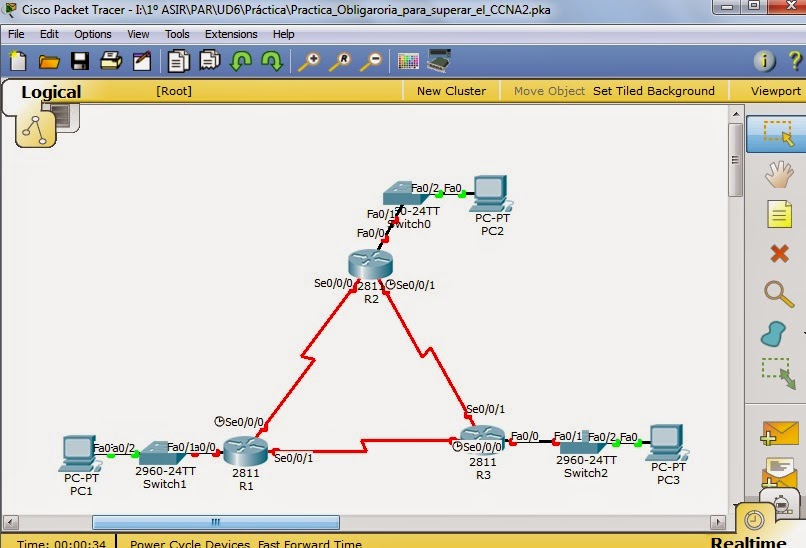





















No hay comentarios:
Publicar un comentario